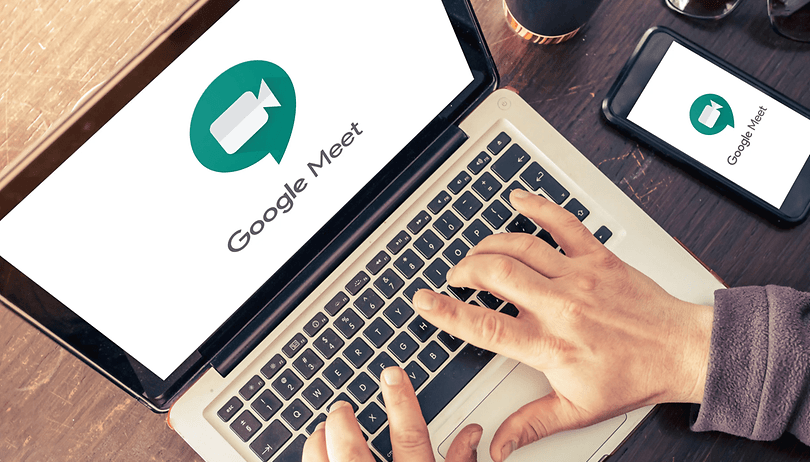
Εάν, όπως εμείς στο NextPit, εξοικειωθείτε πολύ με το Google Meet τους τελευταίους 12 μήνες, μπορεί να αντιμετωπίσατε κάποιο πρόβλημα. Είναι τρομερά δύσκολο να κρατάς σημειώσεις και να ακούς τον συχνά ατελή ήχο ταυτόχρονα. Ευτυχώς, μια λύση που χρησιμοποιεί τεχνητή νοημοσύνη είναι πλέον διαθέσιμη. Δείτε πώς μπορείτε να μεταγράψετε τις κλήσεις του Google Meet σε πραγματικό χρόνο.
Αν δεν έχετε ακούσει Otter.ai, έχασες. Το εργαλείο υπάρχει εδώ και λίγο καιρό και είναι ένα γνωστό μυστικό των δημοσιογράφων στον κλάδο της τεχνολογίας. Το έχω χρησιμοποιήσει προσωπικά σε στιγμές που έχω κάνει συνεντεύξεις πρόσωπο με πρόσωπο και χρειαζόμουν μια μεταγραφή για να μετατρέψω τη συνομιλία σε γραπτό άρθρο. Το Otter.ai σάς επιτρέπει επίσης να κάνετε αναζήτηση, αναπαραγωγή, επεξεργασία, οργάνωση και κοινή χρήση των συνομιλιών σας από οποιαδήποτε συσκευή. Πιστέψτε με, είναι σωτήριο σε αυτό το παιχνίδι.
Η νέα Επέκταση Chrome Otter.ai για το Google Meet μεταγράφει πλέον και προσθέτει υπότιτλους τις βιντεοσυσκέψεις σας σε πραγματικό χρόνο, εξοικονομώντας ουσιαστικά την ταλαιπωρία να κρατάτε σημειώσεις. Μπορείτε επίσης να αποθηκεύσετε την ηχογραφημένη μεταγραφή στον λογαριασμό σας Otter εάν θέλετε να επιστρέψετε στον ήχο αργότερα. Απλώς φροντίστε να πείτε στους συναδέλφους σας ότι τα ηχογραφείτε!
Αυτό είναι, κατά τη γνώμη μου, το καλύτερο εργαλείο αυτόματης ζωντανής μεταγραφής και λήψης σημειώσεων για αυτοπροσώπως, και τώρα εικονικές, συναντήσεις. Το Otter.ai είναι διαθέσιμο στα Αγγλικά σε Web, iOS, Android, Zoom και Google Meet. Περιλαμβάνεται σε όλα τα προγράμματα χωρίς επιπλέον χρέωση.
Πώς να χρησιμοποιήσετε το Otter.ai για τη μεταγραφή κλήσεων Google Meet
Πρώτα, πρέπει προσθέστε την επέκταση Chrome Otter-ai από το Chrome Web Store. Εάν δεν βλέπετε το εικονίδιο στην επάνω δεξιά γωνία του προγράμματος περιήγησης Chrome μετά την προσθήκη της επέκτασης, μπορείτε να το καρφιτσώσετε αφού κάνετε κλικ στο εικονίδιο παζλ. Τώρα, όταν ανοίγετε το Google Meet, πρέπει απλώς να κάνετε κλικ στην επέκταση και να επιλέξετε εγγραφή. Θα δείτε τη λεζάντα να καταγράφεται σε πραγματικό χρόνο στην επάνω δεξιά γωνία της οθόνης σας. Μπορείτε επίσης να προσαρμόσετε το μέγεθος του κειμένου.
Θα χρειαστείτε έναν λογαριασμό Otter.ai για να λειτουργήσει, φυσικά. Μόλις συνδεθείτε, η ηχογραφημένη μεταγραφή αποθηκεύεται αυτόματα στον λογαριασμό σας Otter. Αξίζει επίσης να σημειωθεί σε αυτό το σημείο ότι η Google διαθέτει τα δικά της, εγγενής λύση για την εγγραφή μεταβάσεων στο Meet. Ωστόσο, και πιστέψτε με σε αυτό, το Otter.ai είναι πολύ πιο ακριβές από την εμπειρία μου.
Θα σας φαινόταν αυτή η λύση χρήσιμη στην καθημερινή σας εργασία; Ενημερώστε μας εάν έχετε άλλον τρόπο να αντιμετωπίσετε αυτό το πρόβλημα στα παρακάτω σχόλια.